在线配色器
搭出好色彩

最终效果图1。运行我们的好帮手ADOBEPhotoShopCS,新建一个白色背景适当大小的图片。这些都不是死的,灵活运用。比如软件的版本,6.0其实就足够了,我们真

本教程的最终效果非常真实,不管从各个专业角度如质感、透视、细节、整体渲染等都是无可挑剔的。效果比3D做的还要好。可见PS在高手的手里是超级利器。最终效果

看到效果图有点不敢相信这是用PS画出来的。非常佩服作者的美术功力。新手可能绘制的时候有点难度,因为要刻画的细节非常多。需要一定的时间和耐性。最终效果
(b)接下来制作高光,新建一层,取名为“高光1”,选择“单行选框工具”,前景色定义为白色。点击鼠标左键,alt+delete填充,ctrl+d取消选区。ctrl+鼠标左键单击“部件3”所在图层,将“部件3”定义为当前选区,ctrl+shift+i反向选择。delete,将“高光1”的多余部分去掉。为了使光感更柔和,对其进行“滤镜”-“模糊”-“高斯模糊”,模糊的大小为1.0。之后在复制出一层,并改变其大小。如图4-b1。
 图4-b1
图4-b1
5.为部件5、6、7增加金属光泽
(a)为“部件5”增加金属光泽,首先选中“部件5”所在的图层。然后执行“图层”-“图层样式”-“斜面与浮雕”。具体参数设置如图5-a1。
 图5-a1
图5-a1
(b)为“部件6”增加金属光泽,选中“部件5”所在的图层。执行“图层”-“图层样式”-“斜面与浮雕”。具体参数设置如图6-a1。“部件7”的参数设置与“部件6”一致。不再重复。
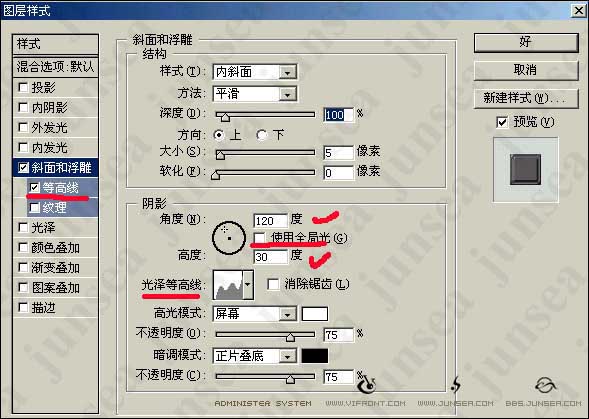 图6-a1
图6-a1
完成效果如图F1。
 图F1
图F1
Copyright © 2016-2022 WWW.PSDEE.COM All Rights Reserved 版权归PSDEE教程网所有
本站所发布内容部分来自互联网,如有侵犯到您的权益烦请通知我们,我们会在3个工作日内删除相关内容
联系QQ:309062795 闽ICP备10004512号-4